【程序员的实用工具推荐】 Mac 效率神器 Alfred

Alfred 是一款功能非常强大,能有效提升 Mac 电脑使用效率的神器。可以说有了 Alfred 你就基本上可以脱离鼠标实现各种操作。相比 Mac 自带的聚焦搜索,完全可以称得上拥有碾压性的优势。
下图是 Alfred 图标, 官网为:https://www.alfredapp.com/

在介绍它的使用前,我们先来了解一下它的基本功能。
基本功能介绍
首先使用快捷键 Alt + 空格 打开 Alfred 操作界面。

Alfred 的常用基础功能为查询文档、指定网站搜索、剪切板历史、集成 iTerm2、计算机字典翻译、集成 1password、系统功能、放大显示内容等等。接下来挑选其中几个为大家做简单展示。
查询文档
可以通过以下四种快捷方式进行文档查询操作:
open: 打开文件
find: 打开文档目录
in: 在文件中搜索
tags: 指定文件标签
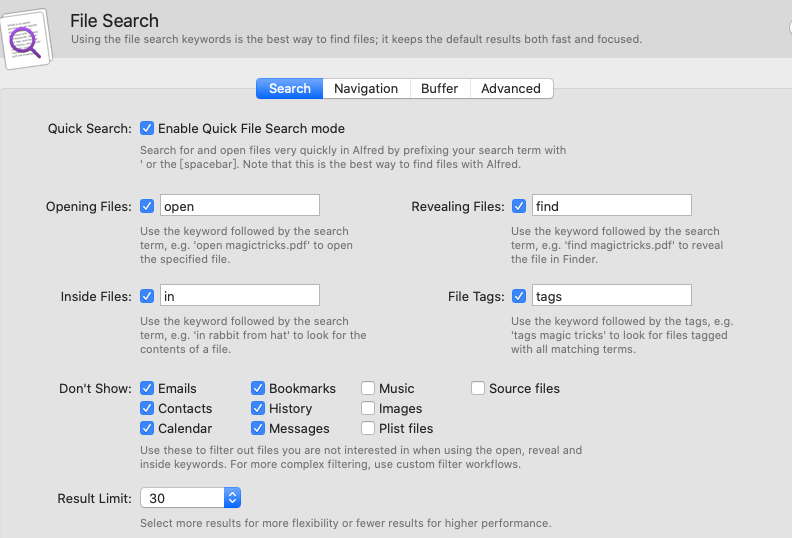
下图是 find 命令的使用示例。
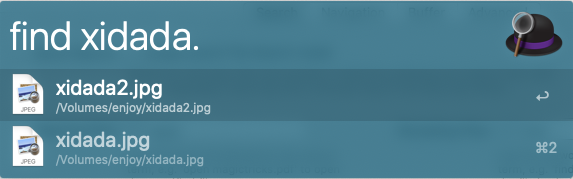
指定网站进行搜索
Alfred 可以指定搜索引擎关键词,简化搜索方式。

以自定义百度为搜索引擎为例,如果我们要让 bd 作为百度搜索引擎的关键词,那我们可以进行如下配置:
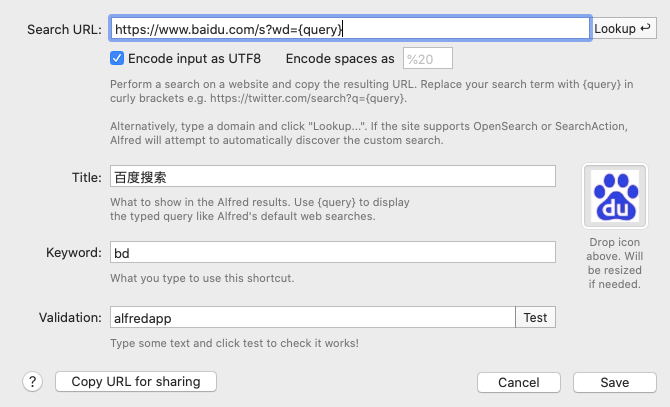
完成配置后就可以使用 bd 关键字指定百度作为搜索引擎了。
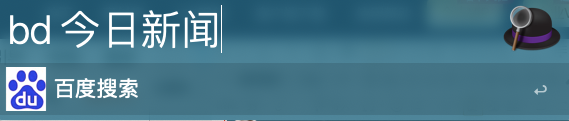
剪贴板历史
我们可以设置文件保存的时长、激活剪切板的快捷键、或者直接使用 clipboard 激活、使用 clear 清除剪切板。
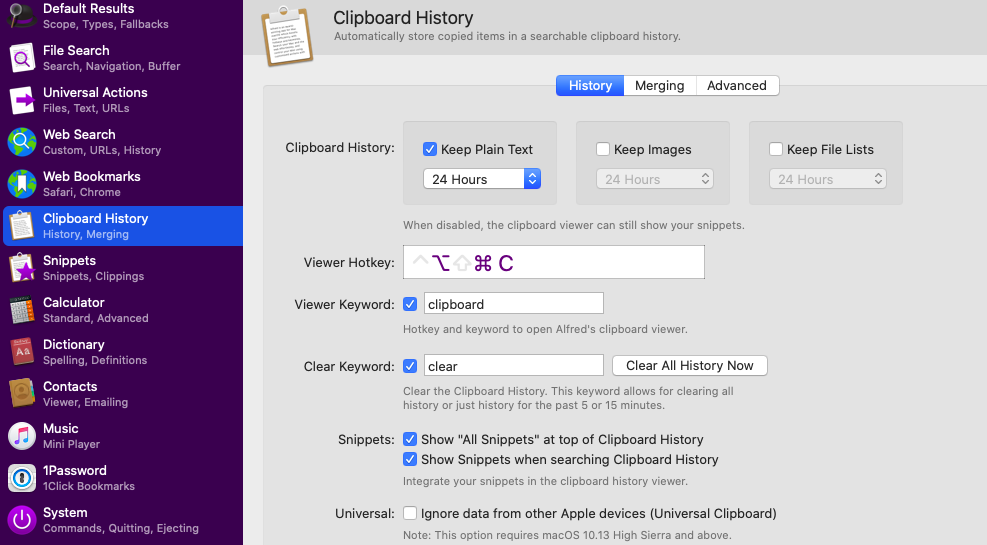
集成 iTerm2
作为 Mac 最好用的命令行工具 iTerm2,Alfred 也是拥有的。
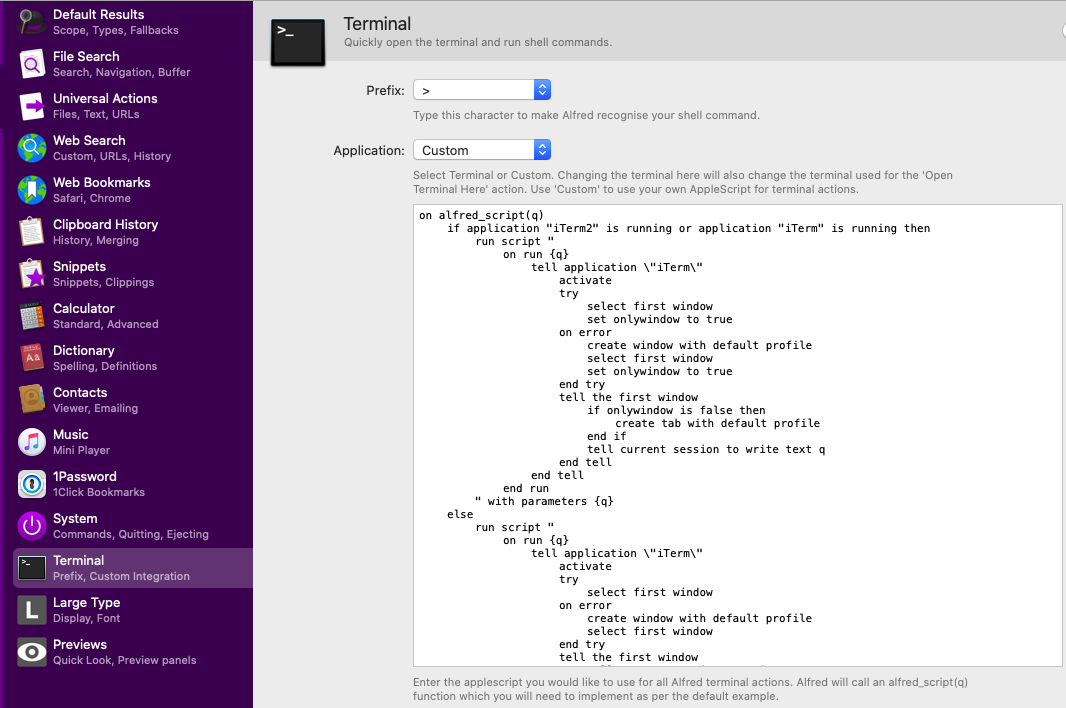
我们可以对它设置自定义命令,例如:
on alfred_script(q)if application "iTerm2" is running or application "iTerm" is running thenrun script "on run {q}tell application \"iTerm\"activatetryselect first windowset onlywindow to trueon errorcreate window with default profileselect first windowset onlywindow to trueend trytell the first windowif onlywindow is false thencreate tab with default profileend iftell current session to write text qend tellend tellend run" with parameters {q}elserun script "on run {q}tell application \"iTerm\"activatetryselect first windowon errorcreate window with default profileselect first windowend trytell the first windowtell current session to write text qend tellend tellend run" with parameters {q}end ifend alfred_script
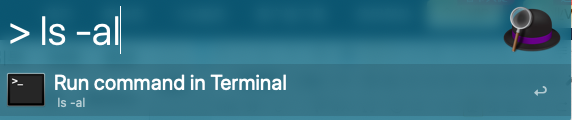
△ 效果展示
输入 ls -al 回车会将命令自动在 iTerm2 中执行。

使用工作流程
了解基本功能后,重点还是回归到 Alfred 的工作流程,官方提供了接口文档方便用户进行调用。
接口文档:https://www.deanishe.net/alfred-workflow/api/index.html

上图是 Alfred 的工作流程示意图,我们通过使用 code 命令根据项目目录选择 pycharm 或 vscode 打开项目文件夹,这一例子来看一下 Alfred 的工作流程。

首先新增一个工作流,指定 Name 为 code。

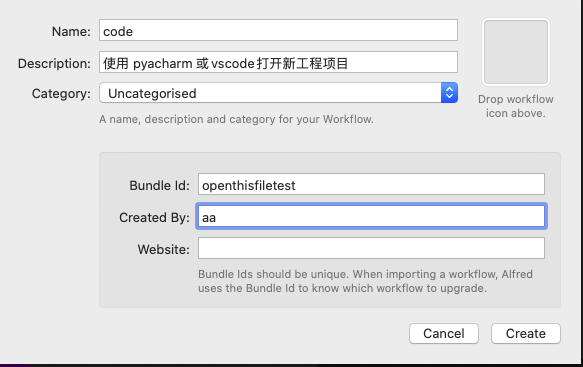
然后设置项目目录公共变量。
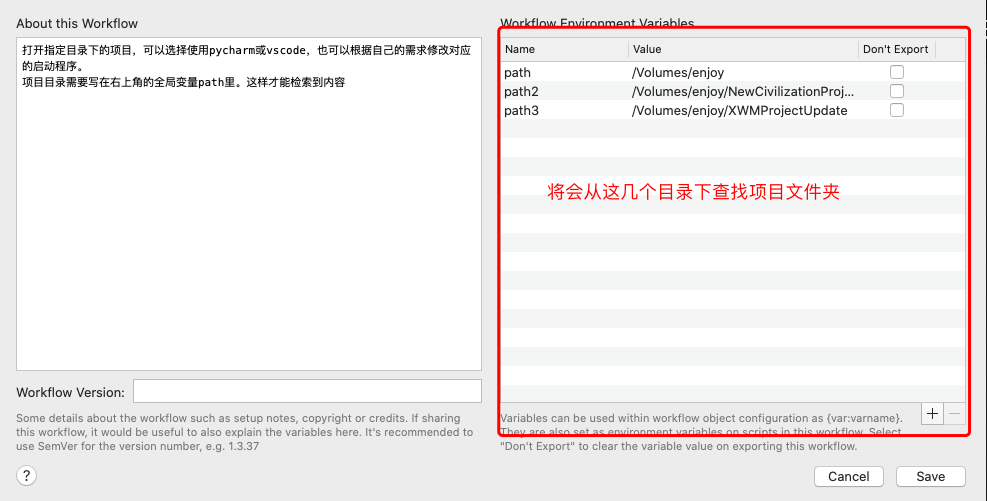
右键新增一个 script filter 脚本。
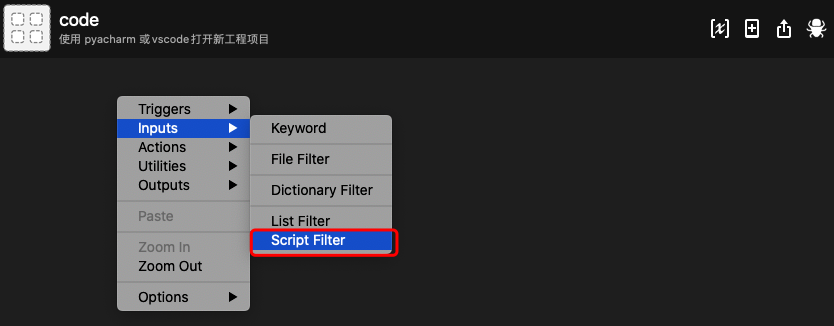
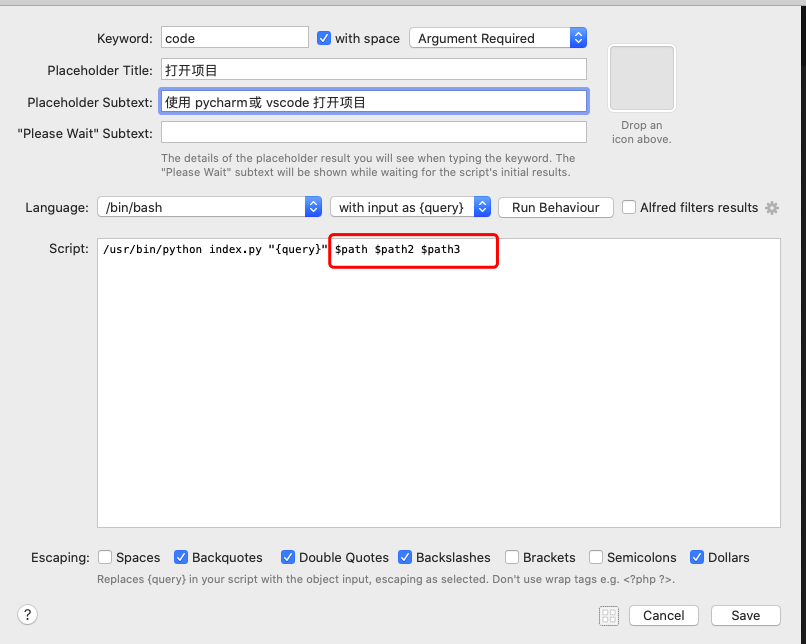
如果需要新增脚本文件,可以右键点击 Open in Finder 打开该工作流所在目录,从 GitHub 下载最新版本的 Alfred-Workflow(https://github.com/deanishe/alfred-workflow/releases/latest),解压并将其中的 workflow 目录复制到打开的这个工作流目录中。

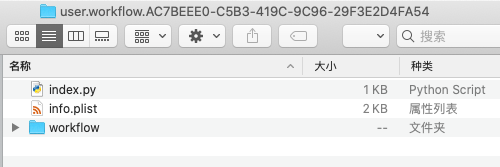
新建 index.py 文件,代码如下:
import sysimport osfrom os import listdirfrom os.path import isdir, join, expanduserfrom workflow import Workflow3, web, ICON_WEB# 获取文件列表def getFileList():args_list = wf.argsresult = []for path in args_list[1:]:# path = wf.args[1]log.debug('path: ' + path)path = expanduser(path)result.extend([{"file": f, "path": path} for f in listdir(path) if isdir(join(path, f))])return resultdef main(wf):# 获取搜索参数searchKey = wf.args[0]log.debug('searchKey: ' + searchKey)# 文件列表缓存 3sfileList = wf.cached_data('projects', getFileList, max_age=3)# 根据 query 过滤目录for item in fileList:if (searchKey and (searchKey in item.get('file'))):title = item.get('file')wf.add_item(title=title, subtitle=item.get('path'), arg=os.path.join(item.get('path'), title), valid=True)# 把应该展示的内容发送给 Alfredwf.send_feedback()if __name__ == '__main__':wf = Workflow3()log = wf.loggersys.exit(wf.run(main))
回到 Alfred 工作流,添加传递参数变量。


新增列表选择,添加用户选择列表。

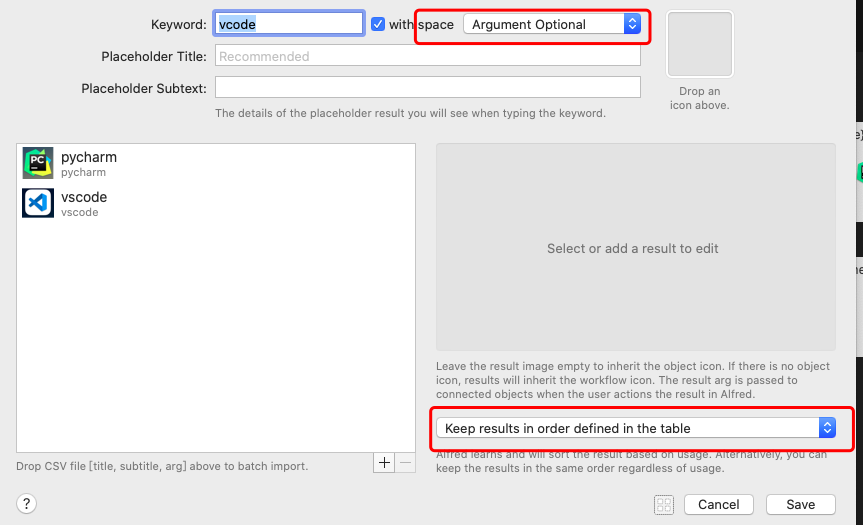
添加条件判断,辨别用户选择的软件是哪一个。
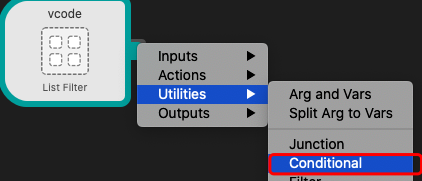

然后新增两个分支 Open File 操作,并使用相应程序打开文件。


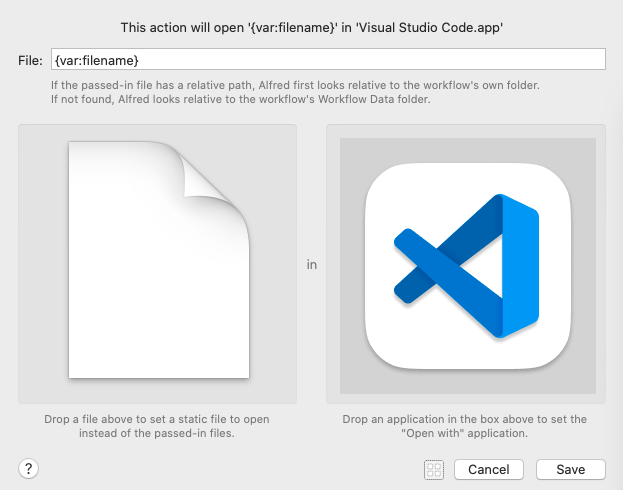
最后在完成全部设置后打开 Alfred 弹框,输入 code + 项目目录,开始你的 Alfred 使用之旅吧。
快 来 找 又 小 拍
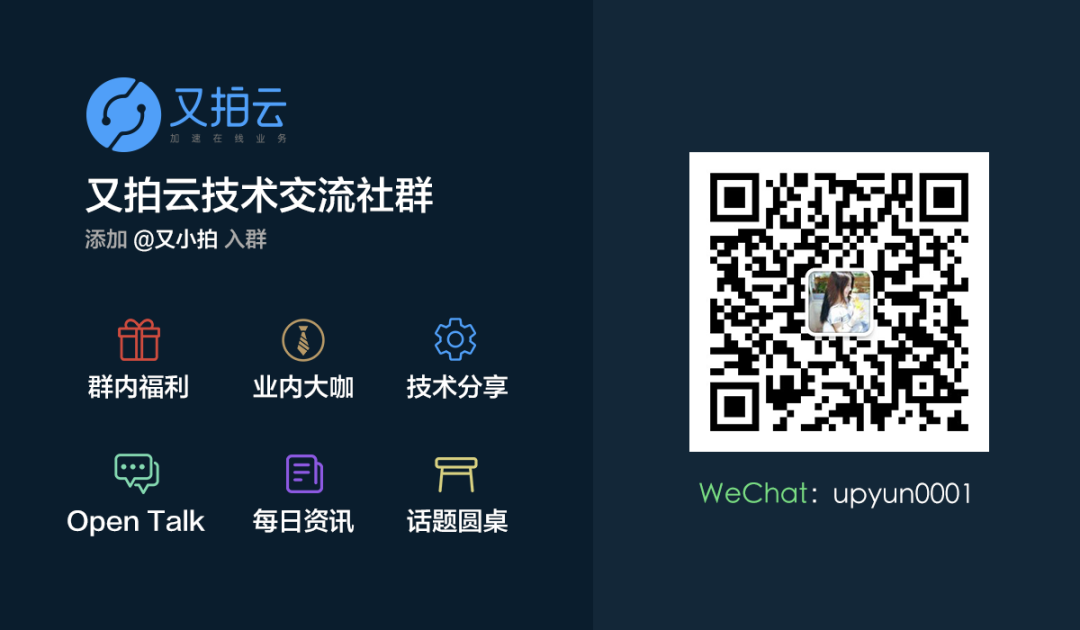
推 荐 阅 读 


设为星标

更新不错过
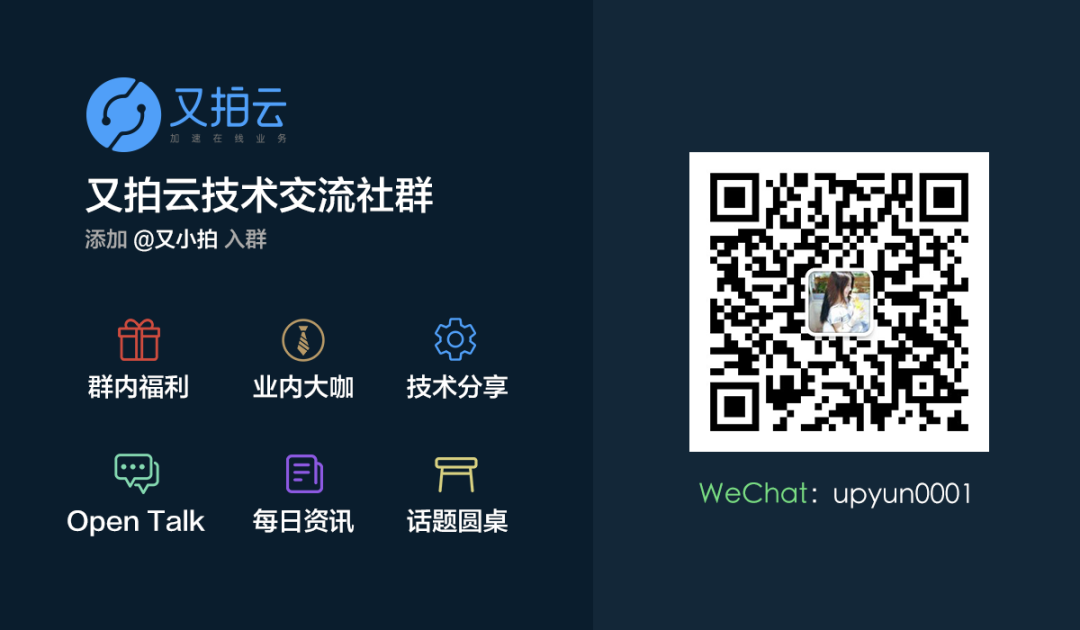



设为星标

更新不错过
关注公众号:拾黑(shiheibook)了解更多
[广告]赞助链接:
四季很好,只要有你,文娱排行榜:https://www.yaopaiming.com/
让资讯触达的更精准有趣:https://www.0xu.cn/
 关注网络尖刀微信公众号
关注网络尖刀微信公众号随时掌握互联网精彩
- 1 古城老街蕴文脉 7905623
- 2 五福究竟是哪五福 7999933
- 3 小孩引爆沼气家长付天价赔偿系谣言 7832724
- 4 来看N种过年新玩法 7724207
- 5 NBA重磅交易!东契奇浓眉互换东家 7666986
- 6 岳云鹏回老家过年 弟弟罕见露面 7595523
- 7 美宣布对中国商品加征10%关税 7442937
- 8 网友路遇罕见白鹿如画中走出 7354651
- 9 饺子导演肉眼可见的变老 7212052
- 10 行在路上奔团圆 非遗民俗贺新春 7140376







 又拍云
又拍云







